Comment cloner votre disque dur Linux: 4 méthodes
Ce n'est pas parce que vous utilisez un système d'exploitation Linux que vous ne rencontrerez pas de problèmes de temps en temps. Il est toujours bon d'avoir un plan de sauvegarde, juste au cas où un problème surviendrait. Peut-être qu'un virus Linux rare attaquera; peut-être serez-vous ciblé par des escrocs de ransomware. Peut-être que le disque dur (HDD) échouera.
En clonant votre disque dur Linux, vous créez une image disque qui peut être restaurée ultérieurement. Mais comment cloner votre disque dur Linux?
Outils de clonage de disque Linux
Votre installation Linux peut développer un bogue; vous pourriez mettre à niveau votre disque dur vers un volume plus important. Quel que soit le problème, si vous avez une sauvegarde de votre disque , remettre les choses en marche sera relativement simple.
Nous avons trouvé quatre principales solutions pour cloner un disque dur Linux:
- jj
- Partimage
- Partclone
- Clonezilla
Certains peuvent être préinstallés avec votre distribution Linux. D'autres outils de clonage de disque Linux peuvent être disponibles pour l'installation à partir d'un tiers. Quoi qu'il en soit, vous ne devriez pas tarder à remettre votre système en marche.
Examinons chacune des quatre principales options de clonage d'un lecteur sous Linux.
1. dd: l'outil de clonage de disque Linux natif
Peut-être l'outil Linux le plus puissant de tous, dd est parfois appelé «destructeur de disque». S'il est mal utilisé, il peut supprimer le contenu de votre disque, mais si vous voulez savoir comment cloner un disque dur dans n'importe quelle distribution Linux, que ce soit Debian, Ubuntu, peu importe, c'est celui à utiliser.
Vous trouverez dd intégré à la plupart des systèmes d'exploitation Linux – sinon, installez-le à partir du gestionnaire de packages. Pour cloner le disque dur de votre ordinateur, utilisez la commande:
dd if=/dev/sdX of=/dev/sdY bs=64K conv=noerror,syncDécomposons cette commande pour plus de clarté:
- sdX est le disque source
- sdY est la destination
- bs est la commande de taille de bloc
- 64K correspond à bs
En ce qui concerne les paramètres 64K, la valeur par défaut est de 512 octets, ce qui est plutôt petit. Il est préférable d'inclure 64K ou le plus grand 128K comme condition. Cependant: alors qu'une taille de bloc plus grande accélère le transfert, une taille de bloc plus petite rend le transfert plus fiable.
Si vous souhaitez uniquement cloner une partition de votre lecteur de disque Linux, utilisez
dd if=/dev/sda1 of=/dev/sdb1 bs=64K conv=noerror,syncComme vous pouvez le voir, la partition sda1 (partition 1 sur le périphérique sda) sera clonée sur sdb1, une partition nouvellement créée 1 sur le périphérique sdb. Il peut s'agir d'un lecteur de disque secondaire ou externe connecté à votre ordinateur.
Appuyez sur Entrée pour exécuter la commande. Le temps nécessaire pour cloner le lecteur Linux dépendra de la taille du disque ou de la partition. Vous pouvez même utiliser cette commande pour cloner un disque sur un lecteur plus grand. Assurez-vous simplement que le volume de destination est suffisamment important!
2. Outil de clonage de partition Linux, Partimage
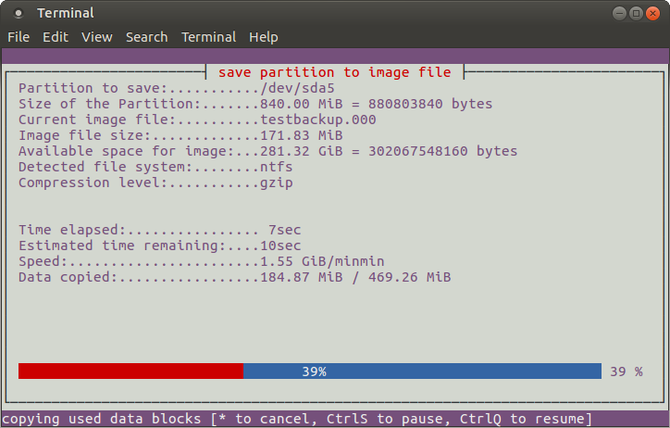
Si vous trouvez dd trop compliqué, partimage est une bonne alternative. Disponible pour la plupart des distributions, partimage est également disponible pour la plupart des distributions et ne comporte aucun risque de "destructeur de disque"!
Cependant, partimage ne prend pas en charge le système de fichiers ext4, évitez donc de l'utiliser pour cloner des disques ou des partitions de ce type. Il peut être utilisé pour cloner le système de fichiers Linux commun ext3, ainsi que les formats de disque Windows (FAT32 ou NTFS).
Avant de commencer, assurez-vous que la partition que vous souhaitez cloner est démontée. Sinon, vous devrez quitter partimage pour le faire avant de poursuivre le processus. Vous pouvez quitter partimage à tout moment avec la touche F6 .
Pour installer le logiciel de clonage de disque partimage sur Ubuntu:
sudo apt install partimageLancez depuis la ligne de commande avec:
sudo partimageIl s'agit d'une application pilotée par la souris, qui vous oblige à sélectionner d'abord la partition à cloner.
- Appuyez à droite pour passer à la section suivante
- Sélectionnez le fichier image à créer / utiliser et entrez un nom
- Sélectionnez l' action correcte à effectuer (assurez-vous que l'option choisie comporte un astérisque)
- Appuyez sur F5 pour continuer
- Dans l'écran suivant, sélectionnez le niveau de compression et vos options préférées
- Définissez le mode de fractionnement de l'image et déterminez ce qui se passe après la sauvegarde (par exemple, redémarrer Linux)
- Appuyez sur F5 pour continuer
- Confirmez les détails, puis appuyez sur OK pour commencer le processus
Le clonage d'un lecteur de disque Linux avec partimage est généralement rapide, mais la vitesse dépend de la puissance de votre ordinateur.
3. Partclone: images et clones de partitions de disque Linux
Pour une alternative plus mature à dd qui prend en charge les sauvegardes du système de fichiers ext4, partclone est simple à utiliser, mais encore une fois nécessite des commandes de texte plutôt qu'une interface pilotée par clavier ou souris. Installer avec:
sudo apt install partcloneEt lancez-vous avec:
partclone.[fstype]… où [fstype] est le type de système de fichiers de la partition que vous souhaitez cloner.
La commande suivante créera une image disque de hda1 (disque dur 1, partition 1) appelée hda1.img :
partclone.ext3 -c -d -s /dev/hda1 -o hda1.imgVous voudrez peut-être restaurer cette image, alors utilisez
partclone.extfs -r -d -s hda1.img -o /dev/hda1De plus amples détails sur l'utilisation peuvent être trouvés sur le site Web de partclone .
4. Clonez votre lecteur Linux avec Clonezilla
Pour une solution plus flexible, pourquoi ne pas essayer Clonezilla? Cette solution de reprise après sinistre populaire est basée sur Partclone et conçue pour une gamme de tâches de clonage de disque Linux. Tous les systèmes de fichiers attendus sont pris en charge, sous Linux, Windows et macOS (et au-delà).
Contrairement à dd et Partclone, Clonezilla est disponible en tant qu'ISO amorçable. Vous pouvez l'écrire sur un DVD ou une clé USB pour cloner complètement votre disque dur Linux. Clonezilla est simple à utiliser, avec des menus pilotés par clavier plutôt que des commandes obscures, afin que tout le monde puisse s'y familiariser.
Bien que Clonezilla puisse être configuré en tant qu'utilitaire autonome, vous préférerez peut-être l'utiliser dans le cadre de l'outil de récupération du CD de démarrage de Hiren .
Vous pouvez également utiliser Clonezilla à titre professionnel pour créer une image de plusieurs configurations de PC similaires avec le même système d'exploitation.
Télécharger: Clonezilla
Le clonage de votre disque dur Linux est facile
Si vous n'avez jamais cloné de disque dur auparavant, vous vous sentez peut-être un peu réticent à commencer. Cela peut être intimidant, surtout si vous êtes dans une situation désespérée avec un disque dur endommagé qui a désespérément besoin d'un clonage avant l'échec.
Bien que vous préfériez peut-être simplement synchroniser vos données vitales avec le cloud , il est toujours judicieux de disposer d'une sauvegarde complète du disque que vous pourrez restaurer rapidement en cas d'erreurs système. N'oubliez pas d'utiliser ces outils avec précaution, car ils peuvent facilement vous faire perdre accidentellement vos données.
